[حل Samsung FRP] كيفية تجاوز FRP على Samsung
Miscellanea / / June 09, 2022
قد يصبح من المهم أن تجاوز FRP على Samsung. يمكن أن يحدث ذلك لأسباب عديدة ، مثل أنك قد اشتريت هاتف Samsung مستعملًا أو ربما نسيت كلمة المرور الخاصة بقفل الشاشة. في كل هذه المواقف ، يصبح أمرًا حيويًا تجاوز التحقق من حساب Google.
هنا في هذه المقالة ، سوف تكون قادرًا على معرفة كيفية القيام بذلك تجاوز حساب جوجل. سوف نقدم لك أفضل البرامج المتاحة تجاوز FRP سامسونج. تسلط هذه المقالة الضوء على الميزات الرائعة التي يوفرها هذا البرنامج لمستخدميه. تركز هذه المقالة أيضًا على تقديم دليل كامل حول كيفية استخدام هذا البرنامج حتى تتمكن من ذلك تجاوز FRP بدون أي متاعب.
تم شرح الدليل المذكور في هذه المقالة خطوة بخطوة بمساعدة الصور لفهمك بشكل أفضل لعملية الاستخدام بأكملها أداة تجاوز FRP.
أفضل تطبيق للقيام به إزالة شاشة قفل Androidهو Dr.Fone- إفتح الشاشة (Android). يحتوي هذا البرنامج على بعض الميزات الرائعة التي جعلت هذا البرنامج مشهورًا للغاية.
دليل لاستخدام Dr.Fone - إلغاء تأمين الشاشة (Android) إذا كنت تستخدم إصدارات Android 6/9/10
في هذه العملية ، يتم استخدام طريقة إعادة تعيين رمز PIN لإلغاء تنشيط Google FRP. الخطوات هي:
الخطوة 1: تحتاج إلى فتح "Screen Unlock" من الصفحة الرئيسية للبرنامج والتأكد من أن جهازك متصل بشبكة Wi-Fi خلال هذه العملية.
الإعلانات
الخطوة 2: انقر فوق "فتح شاشة Android و FRP".

الخطوة 3: حدد خيار "إزالة Google FRP Lock" من أجل تجاوز التحقق من حساب Google على جهاز Samsung الخاص بك.

الإعلانات
الخطوة 4: سيتم تقديم الخيارات لك. اختر إصدار نظام التشغيل الخاص بك. إذا كنت لا تعرف إصدار نظام التشغيل لديك ، فيمكنك تحديد الخيار الثالث.
الخطوة 5: قم بتوصيل هاتفك بالكمبيوتر باستخدام كابل USB.

الإعلانات
الخطوة 6: فور توصيل جهازك ، سيظهر إشعار على شاشتك معلومات الجهاز لتأكيدها وبالتالي إرسال إشعار إلى جهاز Samsung المقفل.
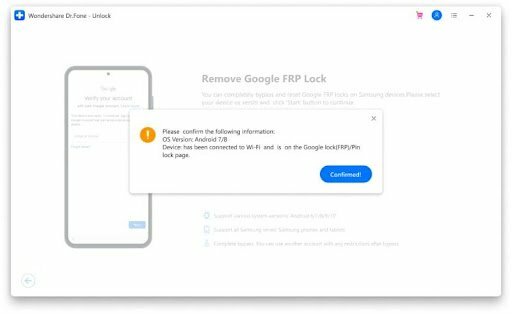
الخطوة 7: انقر فوق خيار "عرض". بعد ذلك سيتم توجيهك إلى متجر تطبيقات Samsung. هناك تحتاج إلى تثبيت أو فتح "Samsung Internet Browser". ثم أدخل عنوان URL هذا في Samsung Internet Browser ، “drfonetoolkit.com”.

الخطوة 8: بعد ذلك ، حدد إصدار نظام التشغيل الخاص بك من "Android6 / 9/10" على الصفحة. انتقل إلى زر "فتح الإعدادات" بعد ذلك. أنت الآن بحاجة إلى تحديد خيار "تثبيت".

الخطوة 9: اضغط على خيار "لا تطلب" ثم انقر على "متابعة".
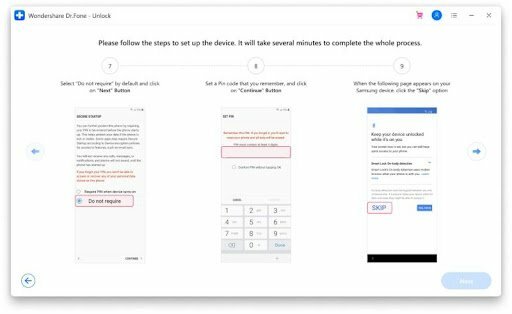
الخطوة 10: الآن سيتعين عليك تعيين رمز PIN للخطوات التالية. عليك أن تتذكر رقم التعريف الشخصي.
الخطوة 11: للمضي قدمًا في العملية ، انقر فوق خيار "تخطي".
الخطوة 12: انقر فوق الزر "
الخطوة 13: في هذه الخطوة ، يجب عليك إدخال رمز PIN الذي قمت بتعيينه قبل بضع دقائق في صفحة PIN ثم النقر فوق خيار "متابعة".
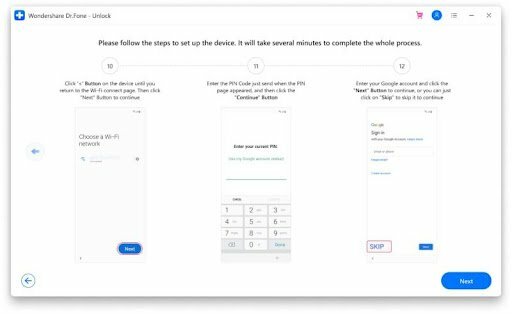
الخطوة 14: ستظهر لك صفحة تسجيل الدخول إلى حساب Google مع خيار التخطي ، ويمكنك تجاوز FRP بنجاح. انقر فوق خيار "تخطي" والمضي قدمًا.
الخطوة 15: لقد نجحت في إزالة قفل Google FRP على جهاز Samsung الخاص بك.

دليل لاستخدام Dr.Fone- إلغاء تأمين الشاشة (Android) إذا كنت تستخدم إصدارات Android 7/8
تتشابه الخطوات الأساسية لهذه الطريقة مع الخطوات من 1 إلى 7 للطريقة السابقة التي تمت مناقشتها في هذه المقالة. نبدأ من حيث يبدأ الاختلاف ، والخطوات هي:
الخطوة 1: حدد الزر "Android7 / 8" في صفحة المتصفح.

الخطوة 2: الآن سيتعين عليك النقر فوق الزر "تنزيل APK" لتثبيت ملف apk.

الخطوة 3: انقر فوق الزر "فتح" لتثبيته بعد تثبيت ملف APK بنجاح.
الخطوة 4: اسمح للمصدر بالموافقة على إشعار الأمن المنبثق. انقر فوق الخيار "
الخطوة 5: اتبع دليل البرنامج لإكمال التثبيت.
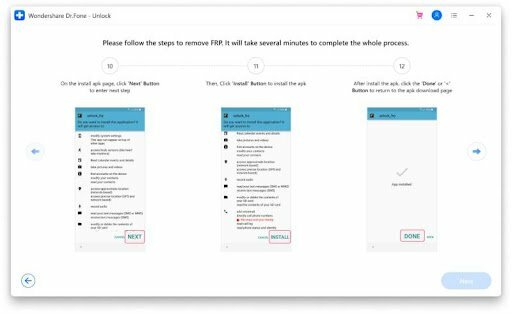
الخطوة 6: ستتم إعادتك إلى صفحة تنزيل apk ، ثم انقر فوق خيار "فتح الإعدادات".
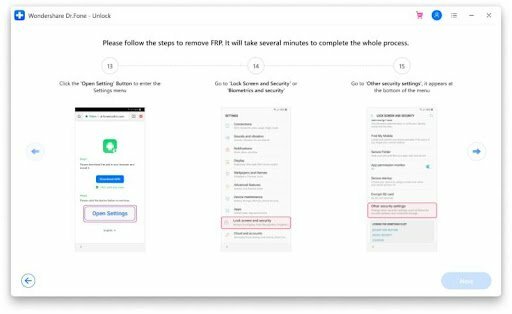
الخطوة 7: أنت الآن بحاجة إلى الانتقال إلى "شاشة القفل والأمان أو القياسات الحيوية وخيارات الأمان> إعدادات الأمان الأخرى> مسؤولي الجهاز أو تطبيقات مسؤول الجهاز."
الخطوة 8: قم بتعطيل "Android Device Manager" وانقر على خيار "Find My Device". حدد خيار "إلغاء التنشيط" للتأكيد.

الخطوة 9: تحتاج إلى تعطيل خدمة Google Play بالانتقال إلى "الإعدادات> التطبيقات> خدمات Google Play ومتجر Google Play". ثم حدد خيار "تعطيل".

الخطوة 10: ارجع إلى صفحة تنزيل apk ، وانقر على خيار "الإعدادات".

الخطوة 11: قم بتسجيل الدخول إلى حسابات Google الحالية الخاصة بك أو قم بإنشاء حساب جديد مباشرة.

الخطوة 12: انقر فوق "أوافق".
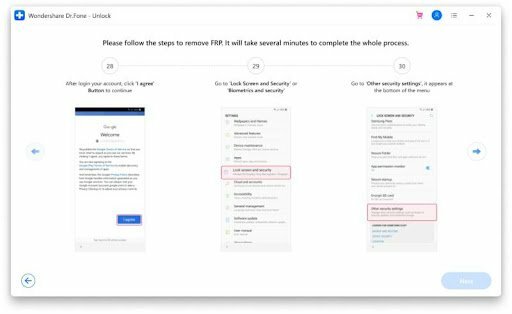
الخطوة 13: قم باستعادة العثور على جهازي ومدير جهاز Android وخدمة Google play وخدمات متجر Google play بالانتقال إلى الإعدادات.

الخطوة 14: بعد نجاح استعادة الخدمات ، أعد تشغيل جهاز Samsung الخاص بك ، وستنجح عمليتك لتجاوز FRP Samsung.
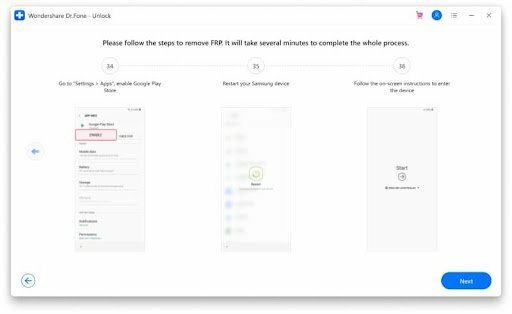
![[حل Samsung FRP] كيفية تجاوز FRP على Samsung](/uploads/acceptor/source/93/a9de3cd6-c029-40db-ae9a-5af22db16c6e_200x200__1_.png)


